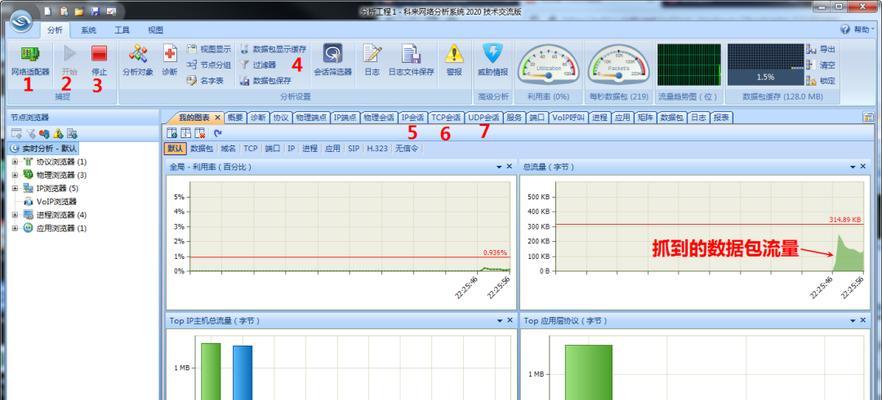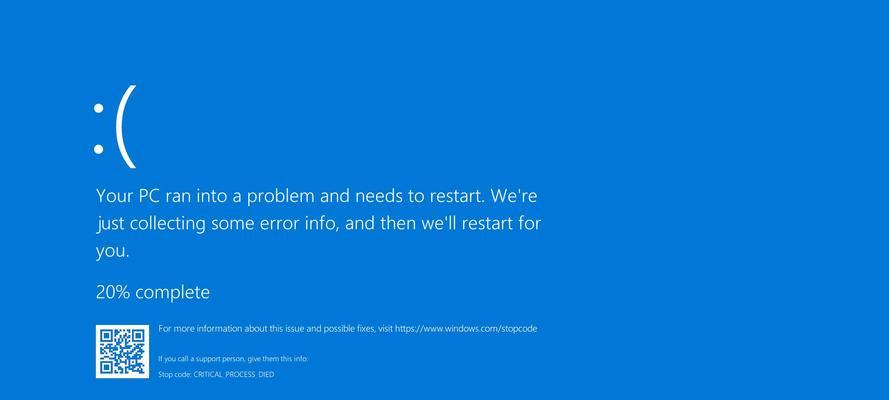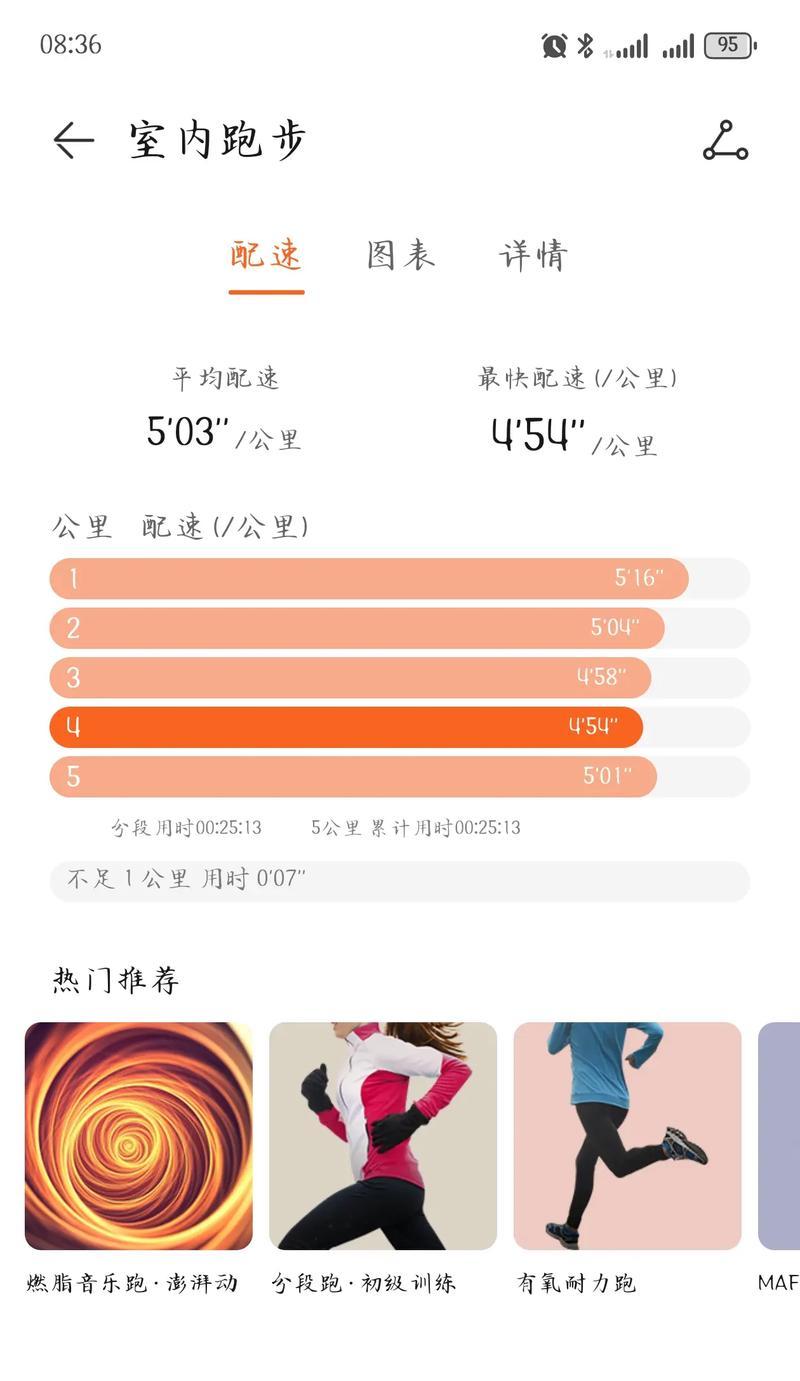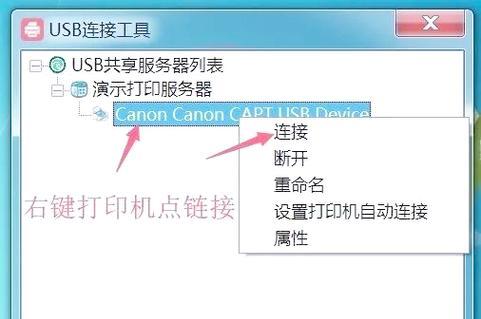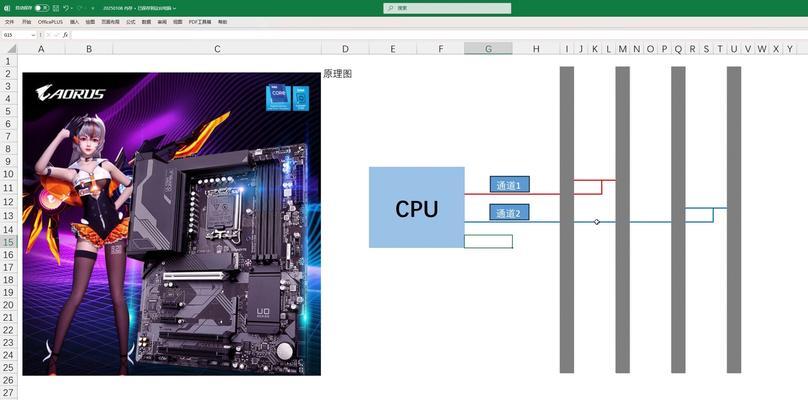迷你主机更换无线网卡的步骤是什么?如何正确更换迷你主机无线网卡?
- 数码技巧
- 2025-05-24
- 62
迷你主机因其小巧的尺寸和强大的性能,成为许多用户办公和娱乐的首选。然而,在使用过程中,无线网络连接可能会出现问题,此时更换无线网卡成为了必要的维护步骤。本文将为您提供详细的操作指南,以确保您能够顺利完成迷你主机无线网卡的更换工作。
准备工作
更换无线网卡前,请确保准备好以下物品和条件:
1.正确的无线网卡:购买与您的迷你主机兼容的无线网卡型号。
2.螺丝刀套装:大多数迷你主机需要特定型号的螺丝刀进行拆解。
3.静电手环:防静电措施能够保护您的主机及组件不受损害。
4.备用时间:确保有足够的时间进行更换,避免在操作过程中急于求成。
5.数据备份:在进行硬件更换前,请备份主机内的重要数据。
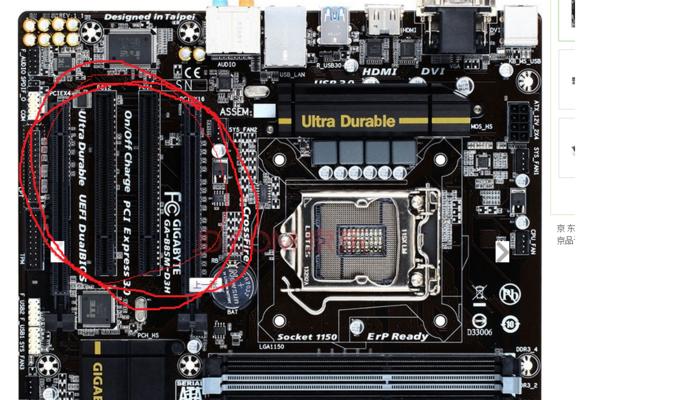
确认兼容性
在购买无线网卡之前,请确认其与您的迷你主机的兼容性:
接口类型:确保无线网卡的接口与迷你主机的主板插槽相匹配。
驱动程序:检查网卡制造商提供的驱动程序是否与您的操作系统兼容。

更换步骤
步骤1:关闭并断开电源
断开电源:关闭迷你主机电源,并拔掉所有连接到主机的电缆。
打开外壳:按照迷你主机的说明书,使用螺丝刀小心地打开主机外壳。
步骤2:移除旧无线网卡
定位旧网卡:根据主板布局找到旧无线网卡的位置。
拆卸螺丝:找到固定无线网卡的螺丝,并使用螺丝刀将其拧松。
拔出网卡:轻轻拔出旧无线网卡,注意不要损伤周围的部件或主板。
步骤3:安装新无线网卡
插入新网卡:将新的无线网卡对准主板上的插槽,平稳地插入直到其牢固地卡在位。
固定网卡:使用先前拧下的螺丝,将新无线网卡固定在主板上。
步骤4:重新组装主机
装回外壳:确保所有部件都已正确放置后,小心地将外壳装回并固定螺丝。
连接电源:将电缆重新连接到主机,并开启电源。
步骤5:安装驱动程序和测试
安装驱动程序:根据网卡制造商的指示,安装新无线网卡的驱动程序。
连接测试:确保无线网卡被系统识别,并尝试连接到无线网络进行测试。
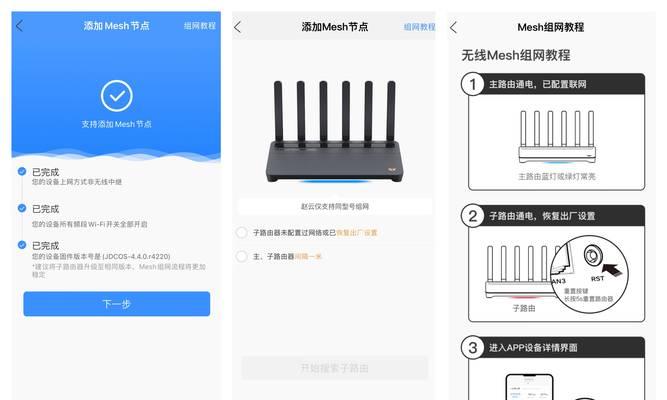
常见问题及解决方法
无线网卡不被识别:检查网卡是否正确安装,驱动程序是否安装正确。
连接不稳定:检查无线信号强度,尝试更新驱动程序或重新安装网卡。
操作错误导致硬件损坏:若操作不当可能导致硬件损坏,建议在无法解决问题时联系专业人士。
小结
更换迷你主机的无线网卡是一个需要小心操作的过程。通过遵循本文的详细步骤,您可以安全高效地完成无线网卡的更换工作。请确保在操作过程中仔细检查每一步骤,以防不必要的失误。完成更换后,享受稳定快速的无线网络连接吧!
如果您遇到任何困难,或需要更深入的技术支持,请咨询专业的硬件工程师或制造商客服。
版权声明:本文内容由互联网用户自发贡献,该文观点仅代表作者本人。本站仅提供信息存储空间服务,不拥有所有权,不承担相关法律责任。如发现本站有涉嫌抄袭侵权/违法违规的内容, 请发送邮件至 3561739510@qq.com 举报,一经查实,本站将立刻删除。!
本文链接:https://www.cd-tjlm.com/article-10581-1.html